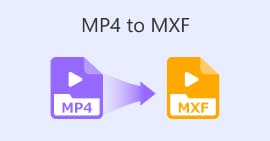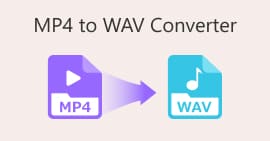將 MP4 轉換為 WhatsApp 影片的 2 種有效方法 [2024]
如今,WhatsApp 在線上互動方面變得越來越受歡迎,尤其是在共享照片和影片等媒體檔案方面。然而,這個社群媒體平台在文件格式和大小方面強加了用戶需要遵守的規則。考慮到這一點,用戶經常需要轉換 MP4 影片以確保它們符合 WhatsApp 的要求。
因此,如果您正在努力解決檔案大小限制和檔案格式相容性問題,本文將為您提供解決方案。了解如何輕鬆轉換 MP4 到 WhatsApp 無需任何複雜步驟的影片。我們還將引導您完成整個流程,確保您的影片經過最佳化,可在 WhatsApp 上無縫分享。還在等什麼?讓我們開始吧!
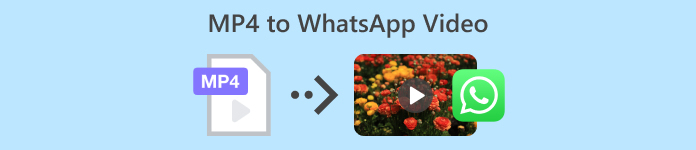
第 1 部分:與 WhatsApp 相容的影片格式
與其他社群媒體平台相比,WhatsApp 在分享影片方面有其限制。使用此應用程序,您只能分享持續時間在 90 秒到 3 分鐘之間的短視頻。
另外,它們不能太大,因為預設影片大小限制最多為 64 MB。至於分辨率,您只能發送 480p 分辨率的視訊檔案。
另外,在影片格式方面,請確保您的影片檔案為 MP4、MKV、AVI、3GP 或 MOV 格式。因此,當您要在 WhatsApp 上傳送 MP4 檔案時,請注意這些事項,以避免不便和不相容問題。
第 2 部分:如何在線上將 MP4 轉換為 WhatsApp 影片 [免費且簡單]
如果您正在尋找一種免費且簡單的方法將 MP4 轉換為 WhatsApp 視頻,那麼您可以使用的最佳工具是 FVC免費視頻轉換 在線的。由於WhatsApp需要一定的檔案大小和格式限制,使用此工具,您可以輕鬆地將MP4檔案轉換為該平台支援的格式。除此之外,執行轉換後,您還可以自訂 MP4 檔案的視訊和音訊編解碼器及其解析度。
現在,要執行此操作,請按照以下步驟操作:
第1步。首先,匯入要轉換的 MP4 檔案。為此,只需單擊 添加文件進行轉換 按鈕。

第2步。接下來,選擇您喜歡的輸出格式。您可以從 WhatsApp 支援的格式中自由選擇一種格式。同時,如果您想手動設定解析度、視訊編碼器、碼率等,只需點擊 齒輪 輸出格式一側的圖示。如果完成,請按一下 好 按鈕。

第三步。最後,要開始轉換過程,只需點擊 兌換 按鈕。
透過 FVC 免費線上影片轉換器簡單直覺的介面,可以輕鬆將您的 MP4 檔案轉換為 WhatsApp 支援的檔案格式。此外,憑藉其廣泛的文件格式和視訊解析度選項,您可以確保滿足 WhatsApp 中共享文件的要求。
第 3 部分:將 MP4 轉換為 WhatsApp 影片的最快方法
同時,如果您正在尋找一款功能齊全的工具,能夠將 MP4 文件轉換為 WhatsApp 視頻,那麼大家都會關注它。 FVC Video Converter Ultimate 是一款綜合轉換器工具,旨在處理各種視訊和音訊檔案以進行轉換。因此,如果您想將 MP4 檔案轉換為與 WhatsApp 相容的格式,請使用此工具使其快速且輕鬆。
此外,此工具可讓您調整視訊的編碼器和視訊分辨率,使您可以完全控制轉換過程。
第1步。首先,下載軟體工具並將其安裝到您的電腦上。
第2步。上 轉換 標籤,點擊 新增檔案 按鈕並導入 MP4 檔案。
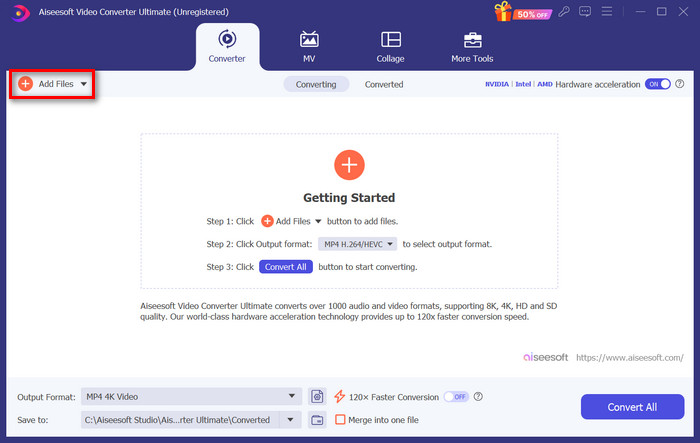
第三步。匯入 MP4 檔案後,透過按一下 在格式清單中選擇您喜歡的輸出格式 輸出格式 按鈕。
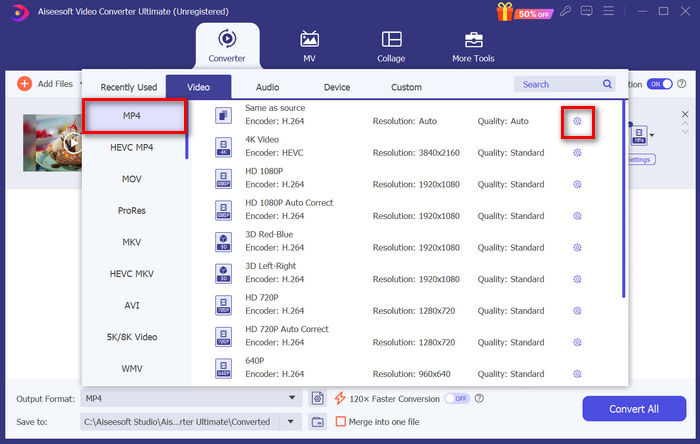
第4步。在自訂設定檔中,轉至 設定值 對話框。從那裡,您可以更改視訊編解碼器並調整視訊解析度。完成後,只需單擊 創建新的 按鈕保存。
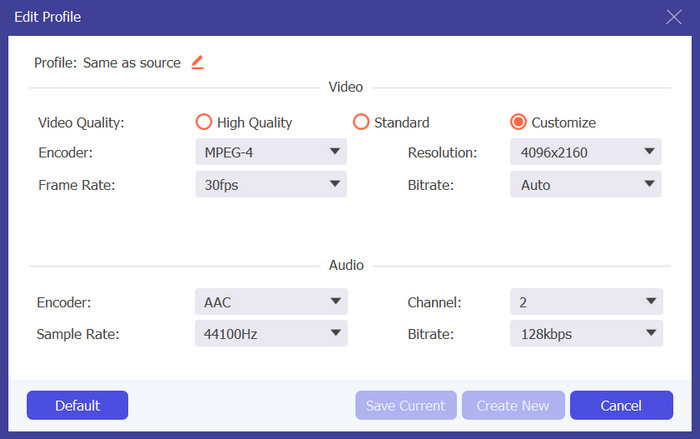
第5步。完成後,只需單擊 全部轉換 按鈕。
請記住在自訂設定檔中將視訊解析度調整為 480p,以確保與轉換後的 MP4 輸出的 WhatsApp 相容。
另外,如果你想 壓縮您的 WhatsApp 影片大小 為了滿足限制,您可以切換到“工具箱”標籤以使用“視訊壓縮器”功能。
第 4 部分:有關將 MP4 轉換為 WhatsApp 影片的常見問題解答
如何從 WhatsApp 下載 MP4?
要從 WhatsApp 下載 MP4 視頻,請打開包含該視頻的聊天,點擊視頻將其打開,然後點擊通常位於視頻播放器一角的下載圖標。
可以在 WhatsApp 上傳送 MP4 嗎?
是的。您可以在 WhatsApp 上發送 MP4 影片。但是,請務必記住確保您的影片符合 WhatsApp 的檔案大小和格式限制,以避免發送或接收時出現任何問題。
如何縮小 WhatsApp 的 MP4 影片的檔案大小?
您可以使用視訊壓縮軟體或線上工具來變更 WhatsApp 的 MP4 影片的檔案大小。這些工具能夠壓縮視頻,同時保持合理的質量,更容易透過 WhatsApp 發送。
我可以同時將多個 MP4 檔案轉換為 WhatsApp 影片嗎?
是的。您可以使用 FVC Video Converter Ultimate 上提供的批次轉換功能同時將多個 MP4 檔案轉換為 WhatsApp 影片。透過此功能,您可以快速輕鬆地一次轉換一堆文件,從而節省您的時間和精力。
結論
總之,轉換 MP4 到 WhatsApp 視頻 從未如此簡單。透過 FVC Free Video Converter Online 和 FVC Video Converter Ultimate 等工具,您可以無縫轉換影片以滿足 WhatsApp 對大小和格式的要求。無論您喜歡簡單的線上解決方案還是全面的桌面工具,您現在都可以在 WhatsApp 上輕鬆分享影片。
告別 WhatsApp 相容性問題,迎接應用程式內無憂分享。



 視頻轉換大師
視頻轉換大師 屏幕錄影大師
屏幕錄影大師